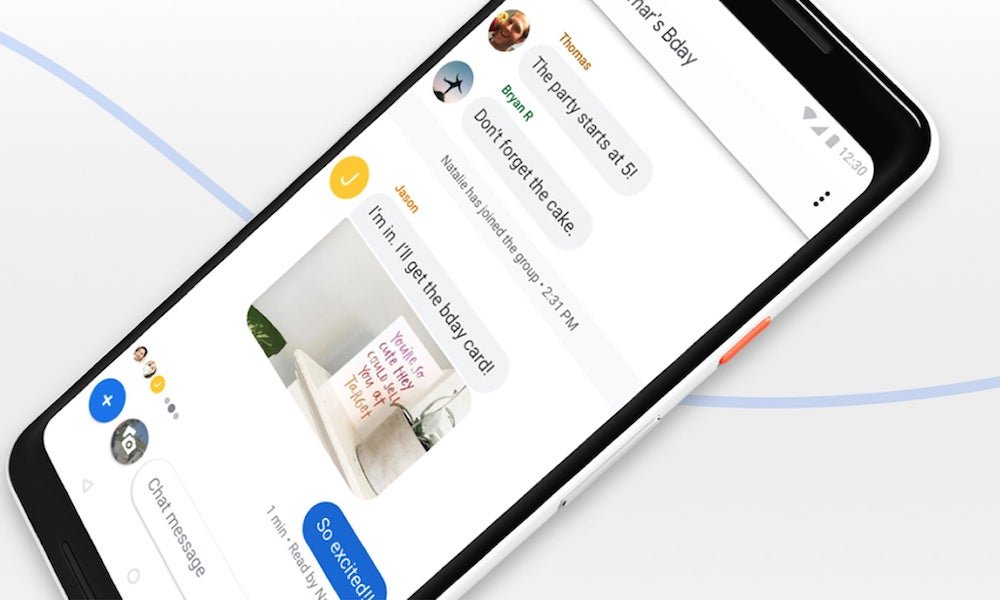ನಿಮ್ಮ Android ಫೋನ್ ಪಠ್ಯ ಸಂದೇಶಗಳನ್ನು ಮುದ್ರಿಸಲು ಸುಲಭವಾದ ಮಾರ್ಗವನ್ನು ಹುಡುಕಲು ಬಯಸುವಿರಾ? ನಿಮ್ಮ ಅಳಿಸಲಾದ ಸಂದೇಶಗಳನ್ನು ಮರುಪಡೆಯಲು ಆಶಿಸುತ್ತೀರಾ?
ಇದು ಬಹಳ ಸರಳವಾಗಿದೆ. ಟ್ಯುಟೋರಿಯಲ್ ಅನ್ನು ಅನುಸರಿಸಿ ಮತ್ತು ನಿಮ್ಮ Android ನಿಂದ ಅಸ್ತಿತ್ವದಲ್ಲಿರುವ SMS ಅನ್ನು ಮಾತ್ರ ನೀವು ಮುದ್ರಿಸಬಹುದು ಆದರೆ ನೀವು Android ಫೋನ್ಗಳಲ್ಲಿ ಅಳಿಸಿದ ಸಂದೇಶಗಳನ್ನು ಮುದ್ರಿಸಬಹುದು ಎಂದು ನೀವು ಕಂಡುಕೊಳ್ಳುತ್ತೀರಿ.
ಈಗ, ನಿಮ್ಮ ಕಳೆದುಹೋದ ಸಂದೇಶಗಳನ್ನು ಹೇಗೆ ಮರಳಿ ಪಡೆಯುವುದು ಮತ್ತು ನಿಮ್ಮ Android ಫೋನ್ಗಳ ಸಂದೇಶಗಳನ್ನು ಮುದ್ರಿಸುವುದು ಹೇಗೆ ಎಂದು ಪರಿಶೀಲಿಸೋಣ ಆಂಡ್ರಾಯ್ಡ್ ಡೇಟಾ ರಿಕವರಿ . ಈ ಪ್ರೋಗ್ರಾಂ ವಿಶೇಷವಾಗಿ ಆಂಡ್ರಾಯ್ಡ್ ಬಳಕೆದಾರರಿಗಾಗಿ ವಿನ್ಯಾಸಗೊಳಿಸಲಾಗಿದೆ. ಅಸ್ತಿತ್ವದಲ್ಲಿರುವ ಮತ್ತು ಅಳಿಸಲಾದ ಎರಡೂ Android ಸಂದೇಶಗಳನ್ನು ರಫ್ತು ಮಾಡಲು ಮತ್ತು ಯಾವುದೇ ತೊಂದರೆಯಿಲ್ಲದೆ ಅವುಗಳನ್ನು ಮುದ್ರಿಸಲು ನೀವು ಇದನ್ನು ಬಳಸಬಹುದು. ಇದಲ್ಲದೆ, ಇದು ಚಿತ್ರಗಳು, ಸಂಪರ್ಕಗಳು ಮತ್ತು ವೀಡಿಯೊಗಳನ್ನು ಬೆಂಬಲಿಸುತ್ತದೆ.
ಆಂಡ್ರಾಯ್ಡ್ ಡೇಟಾ ರಿಕವರಿ ಸಾಫ್ಟ್ವೇರ್ ಕುರಿತು ಮಾಹಿತಿ
- ಹೆಸರು, ಫೋನ್ ಸಂಖ್ಯೆ, ಲಗತ್ತಿಸಲಾದ ಚಿತ್ರಗಳು, ಇಮೇಲ್, ಸಂದೇಶ, ಡೇಟಾ ಮತ್ತು ಹೆಚ್ಚಿನವುಗಳಂತಹ ಪೂರ್ಣ ಮಾಹಿತಿಯೊಂದಿಗೆ Android ಫೋನ್ ಅಥವಾ ಟ್ಯಾಬ್ಲೆಟ್ನಿಂದ ಅಳಿಸಲಾದ ಸಂದೇಶಗಳನ್ನು ಮರುಪಡೆಯಲು ಬೆಂಬಲ. ಮತ್ತು ಅಳಿಸಿದ ಸಂದೇಶಗಳನ್ನು ನಿಮ್ಮ ಬಳಕೆಗಾಗಿ CSV, HTML ಆಗಿ ಉಳಿಸಲಾಗುತ್ತಿದೆ.
- ಫೋಟೋಗಳು, ವೀಡಿಯೊಗಳು, ಸಂಪರ್ಕಗಳು, ಪಠ್ಯ ಸಂದೇಶಗಳು, ಸಂದೇಶಗಳ ಲಗತ್ತುಗಳು, ಕರೆ ಇತಿಹಾಸ, ಆಡಿಯೊಗಳು, WhatsApp, ಆಂಡ್ರಾಯ್ಡ್ ಸ್ಮಾರ್ಟ್ಫೋನ್ನಿಂದ ಡಾಕ್ಯುಮೆಂಟ್ಗಳು ಅಥವಾ Android ಸಾಧನಗಳೊಳಗಿನ SD ಕಾರ್ಡ್ಗಳನ್ನು ನೇರವಾಗಿ ಮರುಪಡೆಯಿರಿ ಇತ್ಯಾದಿ
- ಚೇತರಿಕೆಯ ಮೊದಲು Android ಸಾಧನಗಳಿಂದ ಕಳೆದುಹೋದ ಅಥವಾ ಅಳಿಸಲಾದ ಸಂದೇಶಗಳು, ಚಿತ್ರಗಳು, ವೀಡಿಯೊಗಳು, ಸಂಪರ್ಕಗಳು ಇತ್ಯಾದಿಗಳನ್ನು ಮರುಪಡೆಯಲು ಪೂರ್ವವೀಕ್ಷಣೆ ಮತ್ತು ಆಯ್ದವಾಗಿ ಪರಿಶೀಲಿಸಿ.
- ಹೆಪ್ಪುಗಟ್ಟಿದ, ಕ್ರ್ಯಾಶ್ ಮಾಡಿದ, ಕಪ್ಪು-ಪರದೆ, ವೈರಸ್-ದಾಳಿ, ಸ್ಕ್ರೀನ್-ಲಾಕ್ ಮಾಡಲಾದ Android ಸಾಧನಗಳನ್ನು ಸಾಮಾನ್ಯಕ್ಕೆ ಸರಿಪಡಿಸಿ ಮತ್ತು ಮುರಿದ Android ಸ್ಮಾರ್ಟ್ಫೋನ್ ಆಂತರಿಕ ಸಂಗ್ರಹಣೆಯಿಂದ ಡೇಟಾವನ್ನು ಹೊರತೆಗೆಯಿರಿ.
- Samsung, HTC, LG, Huawei, Sony, Sharp, Windows phone, ಮತ್ತು ಮುಂತಾದ ಬಹು Android ಫೋನ್ಗಳು ಮತ್ತು ಟ್ಯಾಬ್ಲೆಟ್ಗಳನ್ನು ಬೆಂಬಲಿಸಿ.
- 100% ಸುರಕ್ಷತೆ ಮತ್ತು ಗುಣಮಟ್ಟದೊಂದಿಗೆ ಡೇಟಾವನ್ನು ಮಾತ್ರ ಓದಿ ಮತ್ತು ಮರುಪಡೆಯಿರಿ, ಯಾವುದೇ ವೈಯಕ್ತಿಕ ಮಾಹಿತಿ ಸೋರಿಕೆಯಾಗುವುದಿಲ್ಲ.
ಪ್ರಯತ್ನಿಸಲು Android ಡೇಟಾ ರಿಕವರಿ ಉಚಿತ ಮತ್ತು ಪ್ರಾಯೋಗಿಕ ಆವೃತ್ತಿಯನ್ನು ಡೌನ್ಲೋಡ್ ಮಾಡಿ:
ಇದನ್ನು ಉಚಿತವಾಗಿ ಪ್ರಯತ್ನಿಸಿ ಇದನ್ನು ಉಚಿತವಾಗಿ ಪ್ರಯತ್ನಿಸಿ
Android ನಿಂದ ಪಠ್ಯ ಸಂದೇಶಗಳನ್ನು ಸುಲಭವಾಗಿ ಮುದ್ರಿಸುವುದು ಹೇಗೆ
ಹಂತ 1. ಪ್ರೋಗ್ರಾಂ ಅನ್ನು ಪ್ರಾರಂಭಿಸಿ ಮತ್ತು ನಿಮ್ಮ ಸಾಧನವನ್ನು ಕಂಪ್ಯೂಟರ್ಗೆ ಸಂಪರ್ಕಪಡಿಸಿ
ನಿಮ್ಮ ಕಂಪ್ಯೂಟರ್ನಲ್ಲಿ Android ಡೇಟಾ ರಿಕವರಿ ಪ್ರೋಗ್ರಾಂ ಅನ್ನು ಪ್ರಾರಂಭಿಸಿ ಮತ್ತು “ ಆಯ್ಕೆಮಾಡಿ ಆಂಡ್ರಾಯ್ಡ್ ಡೇಟಾ ರಿಕವರಿ †ಅದನ್ನು ಸ್ಥಾಪಿಸಿದ ನಂತರ. ಯುಎಸ್ಬಿ ಕೇಬಲ್ ಮೂಲಕ ಕಂಪ್ಯೂಟರ್ನೊಂದಿಗೆ ನಿಮ್ಮ Android ಅನ್ನು ಸಂಪರ್ಕಿಸಿ. ನೀವು USB ಡೀಬಗ್ ಮಾಡುವಿಕೆಯನ್ನು ಸಕ್ರಿಯಗೊಳಿಸಿದ್ದೀರಾ ಎಂಬುದನ್ನು ಪರಿಶೀಲಿಸಿ. ಇಲ್ಲದಿದ್ದರೆ, ಹೊಂದಿಸಲು ಕೆಳಗಿನ ಹಂತಗಳನ್ನು ಅನುಸರಿಸಿ.

ಹಂತ 2. USB ಡೀಬಗ್ ಮಾಡುವಿಕೆಯನ್ನು ಸಕ್ರಿಯಗೊಳಿಸಿ
ಪ್ರೋಗ್ರಾಂ ಮೂಲಕ ನಿಮ್ಮ ಸಾಧನವನ್ನು ಪತ್ತೆಹಚ್ಚಲು ಸಾಧ್ಯವಾದರೆ, ನೀವು ನೇರವಾಗಿ ಮುಂದಿನ ಹಂತಕ್ಕೆ ಹೋಗಬಹುದು. ಇಲ್ಲದಿದ್ದರೆ, ನಿಮ್ಮ Android ಸಾಧನವನ್ನು ಸಾಫ್ಟ್ವೇರ್ ಗುರುತಿಸುವಂತೆ ಮಾಡಲು, ನೀವು ಈಗ USB ಡೀಬಗ್ ಮಾಡುವುದನ್ನು ಸಕ್ರಿಯಗೊಳಿಸಬೇಕಾಗುತ್ತದೆ.
ನೀವು ಅನುಸರಿಸಬಹುದಾದ 3 ವಿಭಿನ್ನ ಮಾರ್ಗಗಳು ಇಲ್ಲಿವೆ:
- 1) Android 2.3 ಅಥವಾ ಹಿಂದಿನದು : “Settings†< “Applications†<  “Development†< “USB ಡೀಬಗ್ ಮಾಡುವಿಕೆâ€
- 2) ಆಂಡ್ರಾಯ್ಡ್ 3.0 ರಿಂದ 4.1 : ಗೆ ಹೋಗಿ “Settings†<  “Developer ಆಯ್ಕೆಗಳು†< “USB ಡೀಬಗ್ ಮಾಡುವಿಕೆâ€
- 3) Android 4.2 ಅಥವಾ ಹೊಸದು : ಗೆ ಹೋಗಿ "ಸೆಟ್ಟಿಂಗ್ಗಳು" < “ಫೋನ್ ಬಗ್ಗೆ †<†œUSB ಡೀಬಗ್ ಮಾಡುವಿಕೆâ€
ನೀವು ಅದನ್ನು ಸಕ್ರಿಯಗೊಳಿಸದಿದ್ದರೆ, ನಿಮ್ಮ Android ಅನ್ನು ಸಂಪರ್ಕಿಸಿದ ನಂತರ ನೀವು ವಿಂಡೋವನ್ನು ಈ ಕೆಳಗಿನಂತೆ ನೋಡುತ್ತೀರಿ. ನೀವು ಮಾಡಿದರೆ, ನೀವು ಈಗ ಮುಂದಿನ ಹಂತಕ್ಕೆ ಬದಲಾಯಿಸಬಹುದು.

ಹಂತ 2. ನಿಮ್ಮ Android ಫೋನ್ ಅನ್ನು ವಿಶ್ಲೇಷಿಸಿ ಮತ್ತು ಸ್ಕ್ಯಾನ್ ಮಾಡಿ
ನಿಮ್ಮ ಫೋನ್ನ ಬ್ಯಾಟರಿ 20% ಕ್ಕಿಂತ ಹೆಚ್ಚಿದೆ ಎಂದು ನೀವು ಖಚಿತಪಡಿಸಿಕೊಳ್ಳಬೇಕು. ನಂತರ ಫೈಲ್ ಪ್ರಕಾರಗಳನ್ನು ಆಯ್ಕೆ ಮಾಡಿ “ ಸಂದೇಶ ಕಳುಹಿಸುವಿಕೆ “, ಕ್ಲಿಕ್ ಮಾಡಿ ಮುಂದೆ †ಮುಂದೆ ಸಾಗಲು.

ನಿಮ್ಮ ಫೋನ್ ಪತ್ತೆಯಾದಾಗ ಮತ್ತು ವಿಶ್ಲೇಷಣೆ ಯಶಸ್ವಿಯಾದಾಗ, ನಿಮ್ಮ ಫೋನ್ನ ಪರದೆಯ ಮೇಲೆ ಆದೇಶವು ಪಾಪ್ ಅಪ್ ಆಗುತ್ತದೆ. ಅದಕ್ಕೆ ಸರಿಸಿ ಮತ್ತು “ ಕ್ಲಿಕ್ ಮಾಡಿ ಅನುಮತಿಸಿ †ಬಟನ್ ಮೂಲಕ ಹೋಗಲು ಅವಕಾಶ ಮಾಡಿಕೊಡಿ. ನಂತರ ನಿಮ್ಮ ಕಂಪ್ಯೂಟರ್ಗೆ ಹಿಂತಿರುಗಿ ಮತ್ತು “ ಕ್ಲಿಕ್ ಮಾಡಿ ಪ್ರಾರಂಭಿಸಿ †ಮುಂದುವರಿಸಲು ಬಟನ್.
ಹಂತ 3. ಮುದ್ರಣಕ್ಕಾಗಿ Android ನಲ್ಲಿ ಪಠ್ಯ ಸಂದೇಶಗಳನ್ನು ಪೂರ್ವವೀಕ್ಷಿಸಿ ಮತ್ತು ಉಳಿಸಿ
ಸ್ಕ್ಯಾನ್ ನಿಮಗೆ ಕೆಲವು ನಿಮಿಷಗಳನ್ನು ಕಳೆಯುತ್ತದೆ. ಸ್ಕ್ಯಾನ್ ಮುಗಿದ ನಂತರ, ನೀವು ಈ ಕೆಳಗಿನಂತೆ ಸ್ಕ್ಯಾನ್ ಫಲಿತಾಂಶದಲ್ಲಿ Android ಫೋನ್ನಲ್ಲಿ ಕಂಡುಬರುವ ಎಲ್ಲಾ ಸಂದೇಶಗಳನ್ನು ಪೂರ್ವವೀಕ್ಷಿಸಲು ಸಾಧ್ಯವಾಗುತ್ತದೆ. ಮರುಪಡೆಯುವ ಮೊದಲು, ನೀವು ಅವುಗಳನ್ನು ಒಂದೊಂದಾಗಿ ಪೂರ್ವವೀಕ್ಷಿಸಬಹುದು ಮತ್ತು ನೀವು ಮುದ್ರಿಸಲು ಬಯಸುವ ಸಂದೇಶಗಳನ್ನು ಆಯ್ಕೆ ಮಾಡಬಹುದು, ತದನಂತರ “ ಕ್ಲಿಕ್ ಮಾಡಿ ಗುಣಮುಖರಾಗಲು ಅವುಗಳನ್ನು ನಿಮ್ಮ ಕಂಪ್ಯೂಟರ್ನಲ್ಲಿ ಉಳಿಸಲು †ಬಟನ್.

ಸೂಚನೆ: ಇಲ್ಲಿ ಕಂಡುಬರುವ ಸಂದೇಶಗಳು Android ಫೋನ್ನಿಂದ ಇತ್ತೀಚೆಗೆ ಅಳಿಸಲಾದ ಮತ್ತು Android ನಲ್ಲಿ ಅಸ್ತಿತ್ವದಲ್ಲಿರುವ ಸಂದೇಶಗಳನ್ನು ಒಳಗೊಂಡಿರುತ್ತವೆ. ಇವೆರಡೂ ತಮ್ಮದೇ ಆದ ಬಣ್ಣಗಳನ್ನು ಹೊಂದಿವೆ. ಮೇಲಿನ ಗುಂಡಿಯನ್ನು ಬಳಸಿಕೊಂಡು ನೀವು ಅವುಗಳನ್ನು ಪ್ರತ್ಯೇಕಿಸಬಹುದು: ಅಳಿಸಿದ ಐಟಂಗಳನ್ನು ಮಾತ್ರ ಪ್ರದರ್ಶಿಸಿ .
ಹಂತ 4. ಆಂಡ್ರಾಯ್ಡ್ ಪಠ್ಯ ಸಂದೇಶಗಳನ್ನು ಮುದ್ರಿಸಿ
ವಾಸ್ತವವಾಗಿ, ನಿಮ್ಮ ಕಂಪ್ಯೂಟರ್ನಲ್ಲಿ ಉಳಿಸಲಾದ ಪಠ್ಯ ಸಂದೇಶಗಳು ಒಂದು ರೀತಿಯ HTML ಫೈಲ್ ಆಗಿದೆ. ಅದನ್ನು ತೆರೆದ ನಂತರ ನೀವು ನೇರವಾಗಿ ಮುದ್ರಿಸಬಹುದು. ಇದು ನಿಜವಾಗಿಯೂ ತುಂಬಾ ಸರಳವಾಗಿದೆ!
ಈಗ, ಡೌನ್ಲೋಡ್ ಮಾಡಿ ಆಂಡ್ರಾಯ್ಡ್ ಡೇಟಾ ರಿಕವರಿ ಕೆಳಗೆ ಮತ್ತು ಪ್ರಯತ್ನಿಸಿ.
ಇದನ್ನು ಉಚಿತವಾಗಿ ಪ್ರಯತ್ನಿಸಿ ಇದನ್ನು ಉಚಿತವಾಗಿ ಪ್ರಯತ್ನಿಸಿ